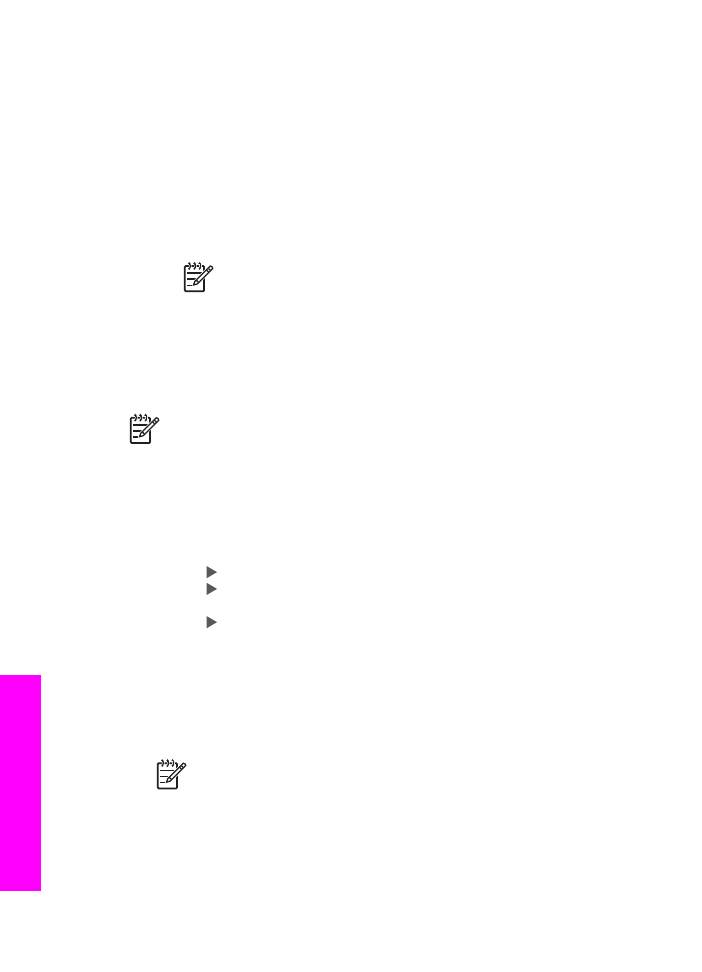
Afsendelse af et scannet billede
Du kan dele et scannet billede. Anbring billedet på glasset, vælg en destination, scan
billedet og del det vha. HP Instant Share E-mail.
Bemærk!
Se
Brug af scanningsfunktionerne
for at få flere oplysninger om,
hvordan du scanner et billede.
1.
Læg originalen med forsiden nedad i forreste højre hjørne af glasset.
2.
Tryk på
Scan til
på kontrolpanelet på HP All-in-One.
Menuen
Scan
vises på kontrolpanelet.
3.
Gør ét af følgende:
–
Fortsæt til trin 6, hvis du opretter forbindelse via et USB-kabel.
–
Fortsæt til trin 4, hvis du er tilsluttet via et Ethernet-netværk.
4.
Tryk på for at markere
Vælg computer
, og tryk derefter på
OK
.
5.
Tryk på for at markere den computer, som billedet skal sendes til, og tryk
derefter på
OK
.
6.
Tryk på for at vælge
HP Instant Share
, og tryk derefter på
OK
eller
Start Scan
.
Billedet scannes og overføres til din computer.
Windows-brugere: Programmet HP Image Zone åbnes på computeren. Fanen
HP Instant Share vises. Et miniaturebillede af det scannede billede vises i
valgbakken. Se Hjælp på skærmen for at få flere oplysninger om HP Image Zone.
Hvis du er Macintosh OS X-bruger (v10.2 og nyere), åbnes klientprogrammet
HP Instant Share på computeren. Et miniaturebillede af det scannede billede
vises i vinduet HP Instant Share.
Bemærk!
Hvis du bruger Macintosh OS X (version 10.2 eller tidligere)
eller OS 9, overføres dine fotos til HP Gallery på din Macintosh-computer.
Klik på E-mail. Send billedet som en fil vedhæftet en e-mail ved at følge
vejledningen på computerskærmen.
7.
Følg de trin, der er relevante for dit operativsystem:
Kapitel 12
112
HP Officejet 7200 All-in-One series
Brug af
HP Instant
Share
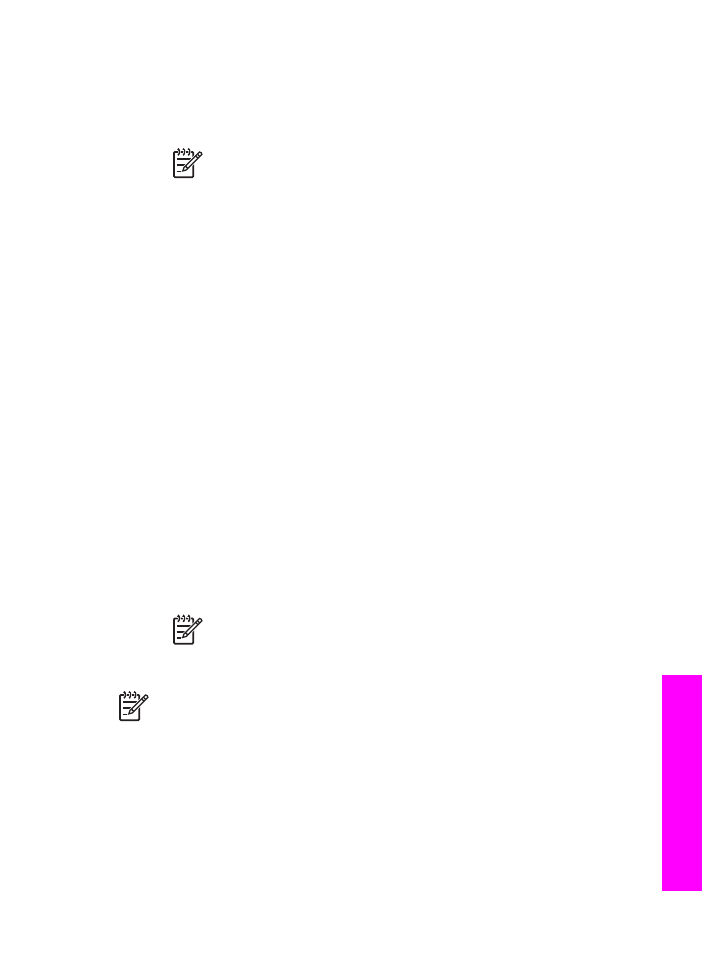
Hvis du arbejder på en Windows-computer:
a.
Klik på hyperlinket eller ikonet for den tjeneste, du vil sende dit scannede
billede via, i Kontrolområde eller Arbejdsområde under fanen HP Instant
Share.
Bemærk!
Hvis du klikker på Se alle tjenester, kan du vælge blandt
alle de tjenester, der er tilgængelige i dit land/område, f.eks.:
HP Instant Share E-mail og Opret onlinealbummer. Følg
anvisningerne på skærmen.
Skærmbilledet Skift til online vises i Arbejdsområde.
b.
Klik på Næste, og følg vejledningen på skærmen.
Hvis du arbejder på en Macintosh-computer:
a.
Kontroller, at det scannede billede, du vil dele, vises i vinduet HP Instant
Share.
Tryk på knappen - for at fjerne fotos, eller tryk på knappen + for at tilføje
fotos i vinduet.
b.
Klik på Fortsæt, og følg vejledningen på skærmen.
c.
Vælg den tjeneste, du vil bruge til at sende dit scannede billede, på listen
med HP Instant Share-tjenester.
d.
Følg anvisningerne på skærmen.
8.
Hvis du vælger tjenesten HP Instant Share E-mail kan du:
–
Sende en e-mail med miniaturebilleder af dine fotos, som kan vises,
udskrives og gemmes.
–
Åbne og vedligeholde en e-mail-adressebog. Klik på Adresskartotek, tilmeld
dig HP Instant Share, og opret en HP Passport-konto.
–
Sende e-mail til flere adresser på en gang. Klik på linket for flere adresser.
–
Sådan sendes en billedsamling til en vens eller et familiemedlems
netværkstilsluttede enhed. Skriv det navn, der er tildelt modtageren, i
tekstboksen E-mail-adresse, efterfulgt af @send.hp.com. Du bliver bedt om
at logge på HP Instant Share med dit bruger-id til HP Passport og din
adgangskode.
Bemærk!
Hvis du ikke tidligere har indstillet HP Instant Share, kan
du oprette en HP Passport-konto fra skærmbilledet Log på HP
Passport. Sådan får du et HP Passport-brugernavn og en
adgangskode.
Bemærk!
Du kan også bruge knappen
Scan til
til at sende et scannet
billede. Der er flere oplysninger under
Brug af scanningsfunktionerne
.